Cómo descargar y utilizar Internet Download Manager
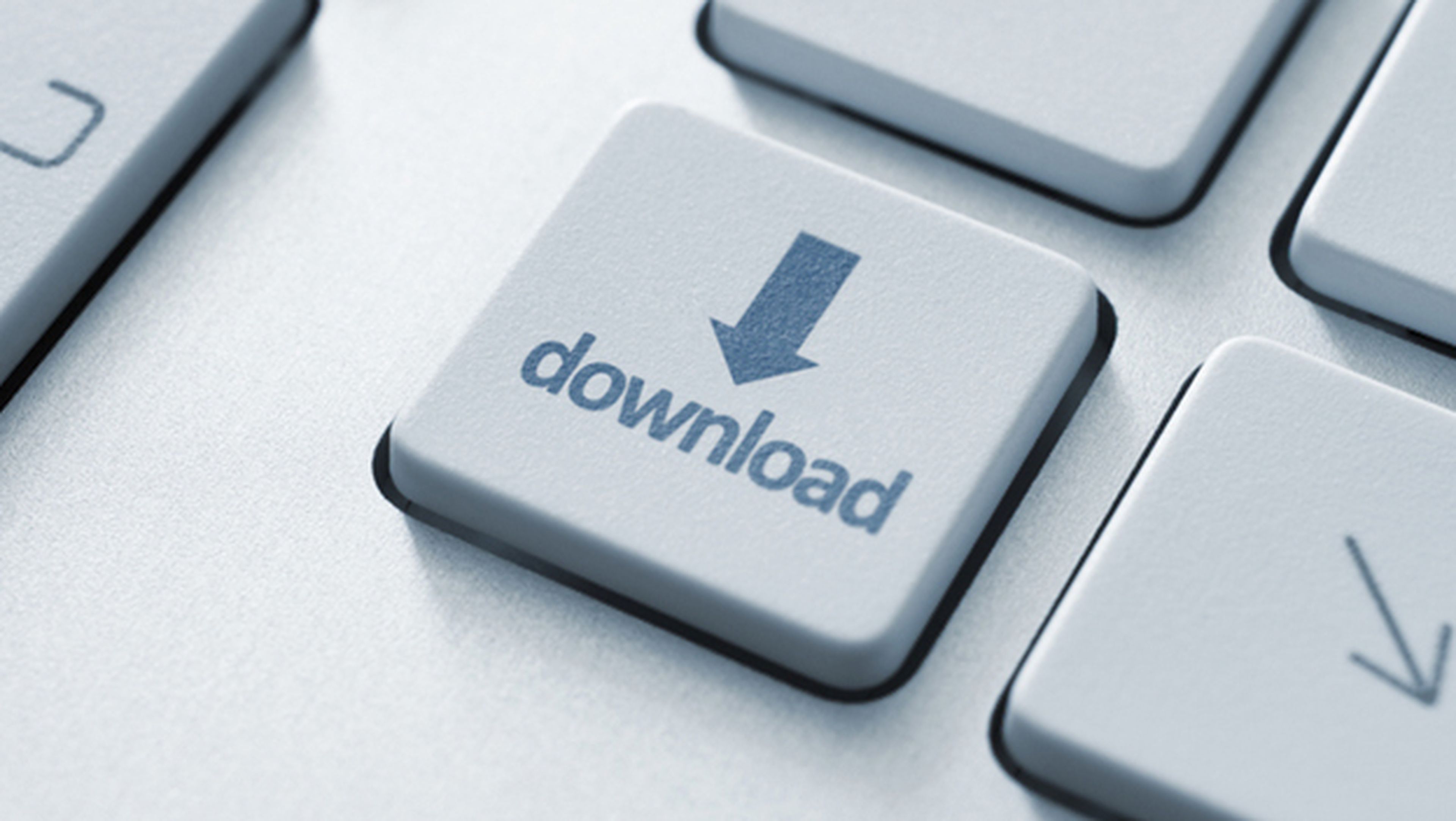
Descarga Internet Download Manager
Internet Download Manager es, probablemente, uno de los gestores de descarga más utilizados en el mundo, y no lo es por casualidad.
Este gestor de descargas permite fraccionar cada descarga en varios hilos diferentes para, de ese modo, agilizarla hasta cinco veces. También permite las descargas en lotes y la actualización automática de los trabajos de descarga de forma que puedes pausar la descarga e incluso apagar el ordenador para, cuando vuelvas a encenderlo, retomar la descarga en el mismo punto donde la dejaste.
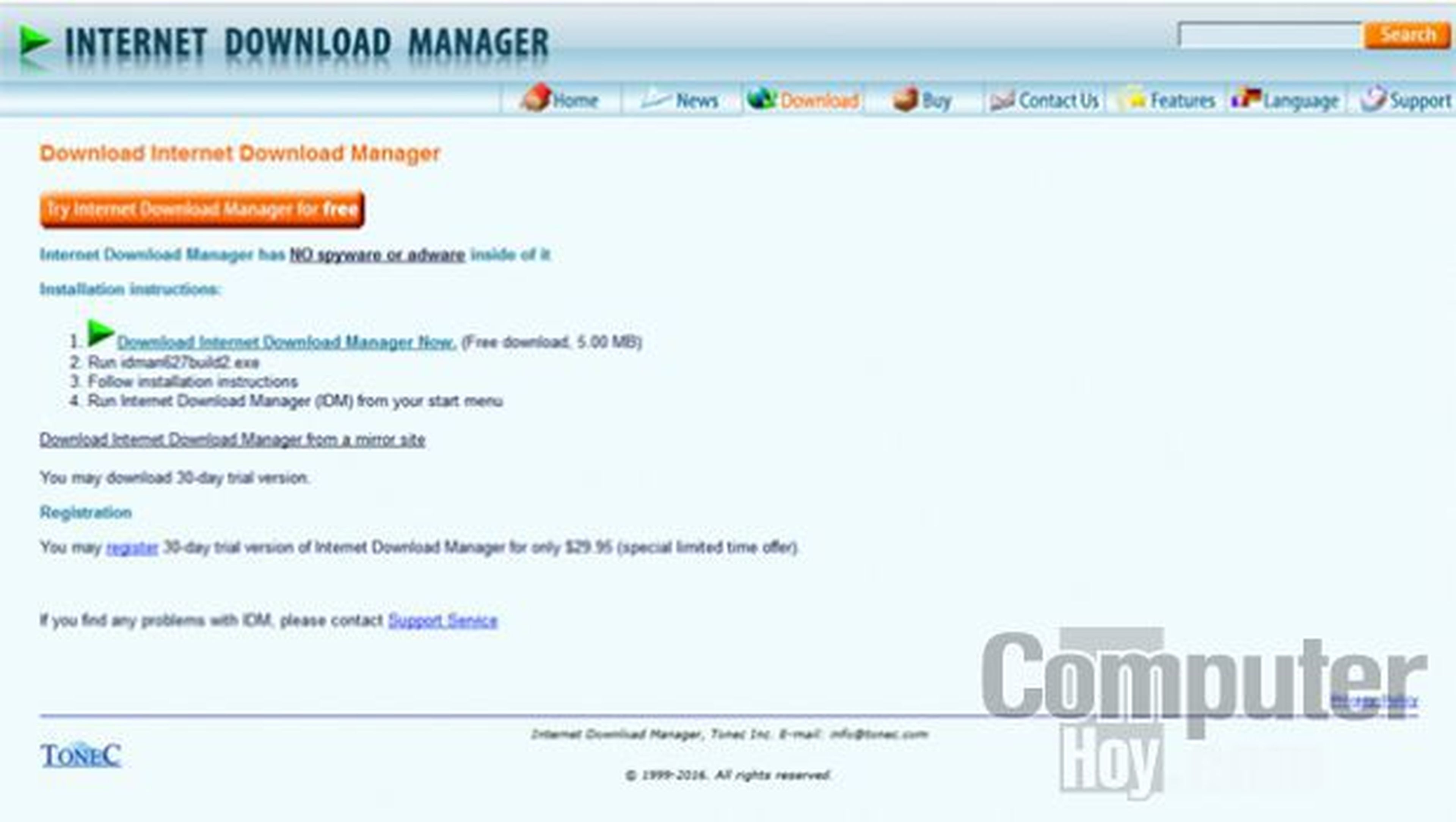
Además, Internet Download Manager permite descargar vídeos desde sitios de streaming para verlos más tarde sin conexión.
Internet Download Manager no es un programa gratuito. Sin embargo, el desarrollador te permite probarlo gratis durante los primeros 30 días. Transcurrido ese periodo de prueba deberás decidir si compras una licencia de uso o tendrás desinstalarlo de tu equipo.
Puedes descargar Internet Download Manager desde su página oficial para instalarlo en tu equipo.
Optimiza la velocidad de descarga con Internet Download Manager
Una vez descargado, procede a instalar Internet Download Manager en tu equipo.
Después, puedes optimizar la velocidad de tus descargas con Internet Download Manager. En el menú Descargas, haz clic sobre Opciones para mostrar el cuadro de configuración de Internet Download Manager.
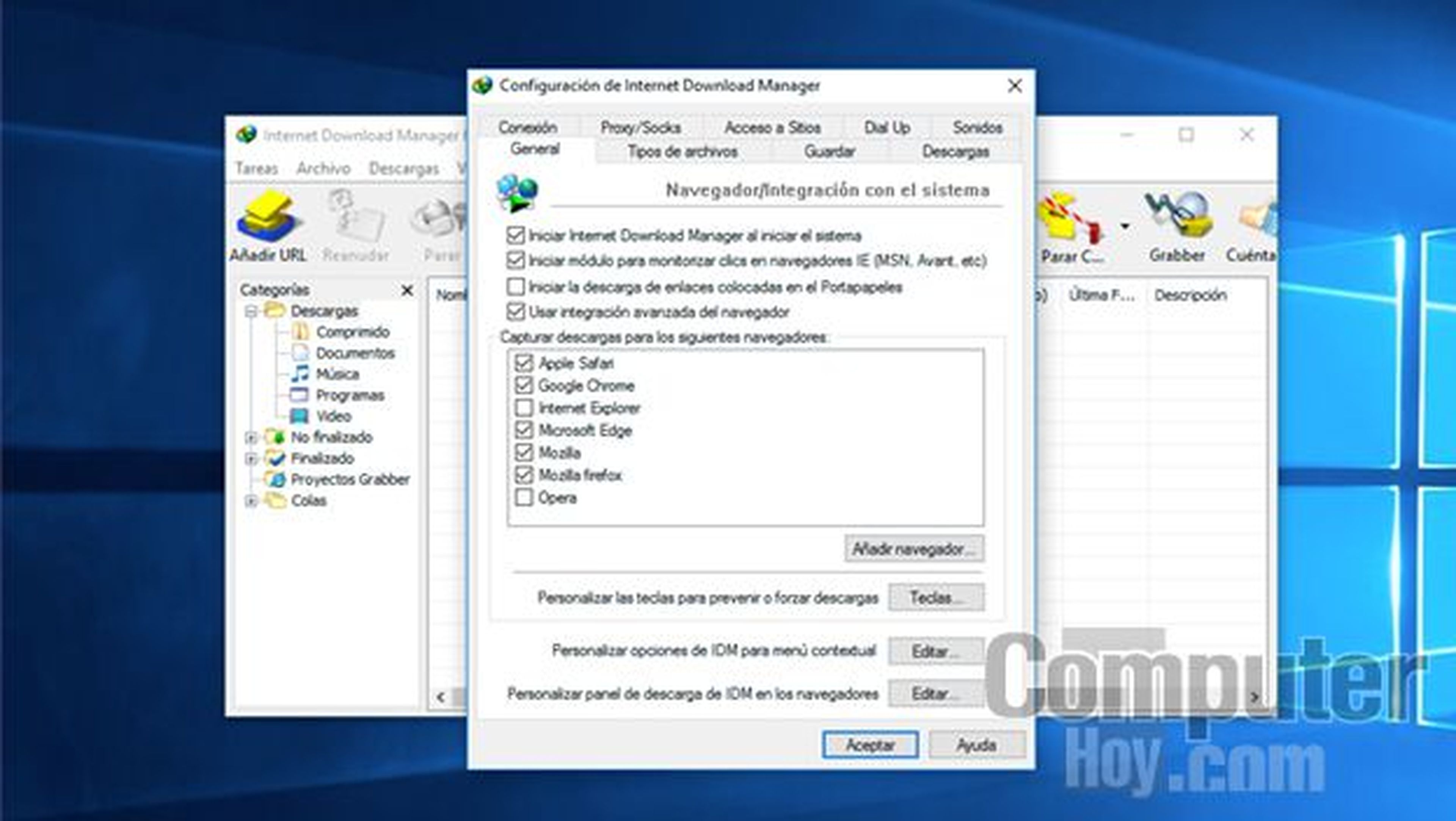
Este gestor de descargas permite capturar los enlaces de descarga directamente desde el navegador, y es compatible con cualquiera de los navegadores más utilizados. Te indica los navegadores compatibles en la pestaña General del cuadro de opciones. Si el navegador que estás utilizando no aparece en esta lista, puedes añadirlo pulsando el botón Añadir navegador.
A continuación, accede a la pestaña Conexión para, en el apartado Número Máx. de conexiones, establecer un valor de entre 4 y 8 conexiones simultáneas. Si te excedes en este número de conexiones es posible que el servidor de descarga te bloquee temporalmente, por lo que a la larga resulta contraproducente.
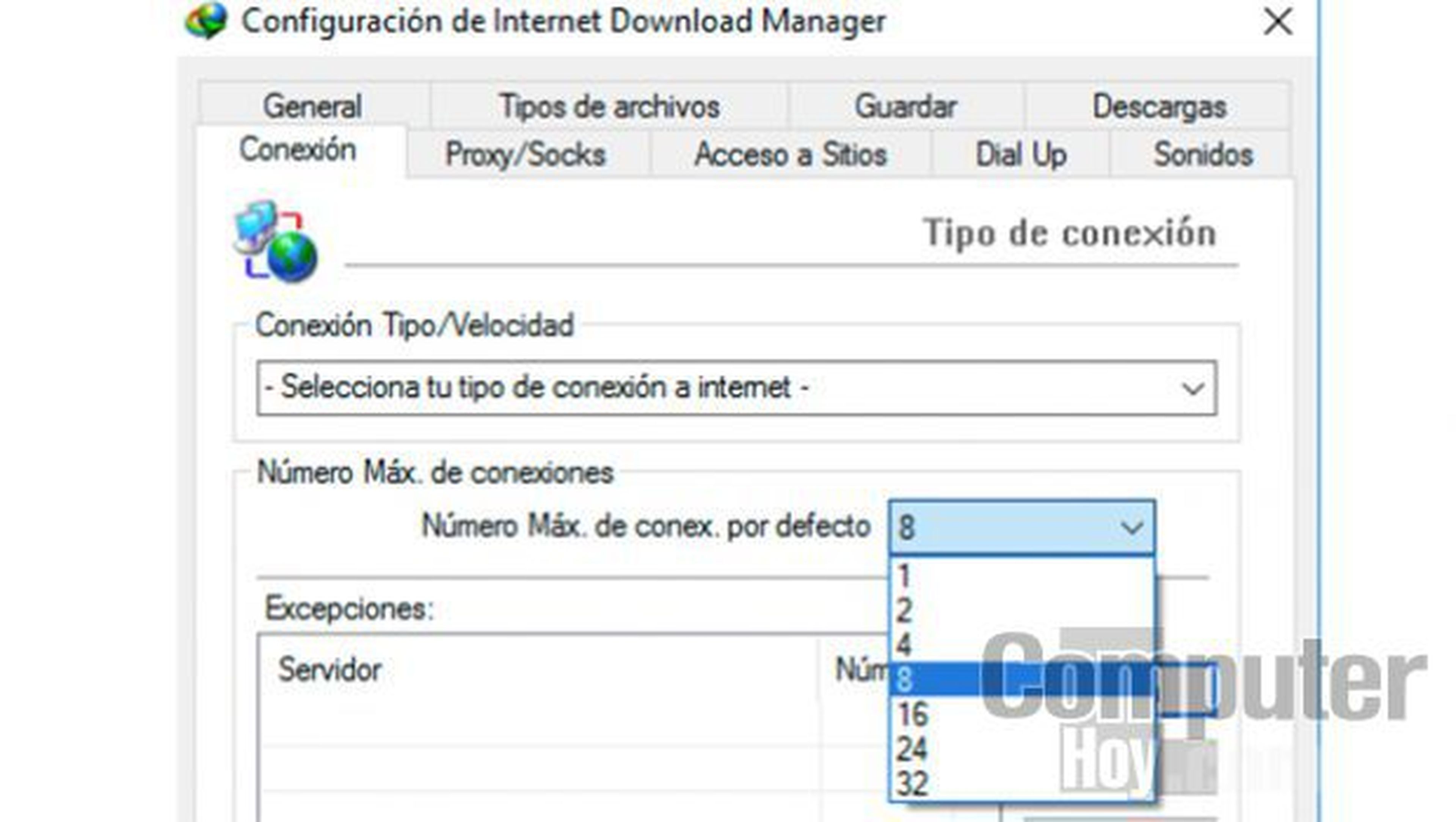
Selecciona la carpeta de destino para tus descargas
El siguiente paso será configurar la ubicación donde se guardarán todos los archivos que Internet Download Manager descargue.
En origen, Internet Download Manager viene configurado para hacerlo en la carpeta Descargas, y durante la instalación crea allí diferentes carpetas con el fin de clasificar esas descargas.
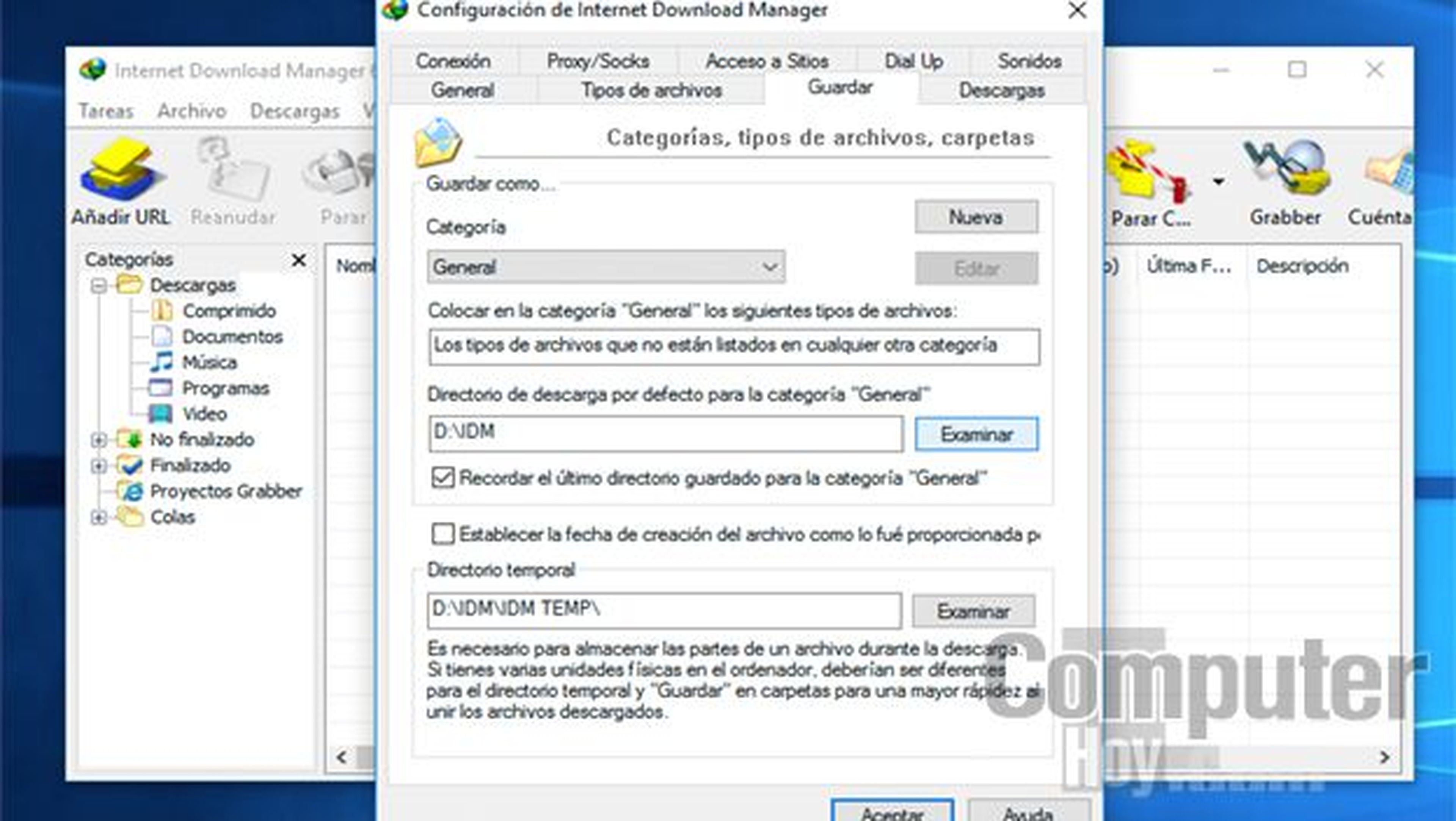
Si quieres elegir otra unidad de almacenamiento diferente a la del sistema para que se descarguen allí los archivos, accede a la pestaña Guardar del cuadro de opciones de configuración de Internet Download Manager y utilizar el botón Examinar para cambiar la ruta de guardado desde el apartado Directorio de descarga por defecto para la categoría.
Debes repetir la misma acción para cada una de las categorías del apartado Categoría, y mantener marcada la casilla Recordar la última ruta guardada para la categoría.
Añade enlaces de descarga
Internet Download Manager interactúa con tu navegador para obtener directamente los enlaces de descarga desde las páginas web que visitas, de forma que el proceso para añadir los enlaces al gestor de descargas se simplifica mucho.
La primera vez que utilizas el navegador tras instalar Internet Download Manager, te pedirá que habilites la extensión del gestor de descarga para permitir que el navegador envíe los enlaces de descarga a Internet Download Manager y sea éste quien los descargues y no el propio navegador como es lo habitual.
Una vez has permitido la instalación del complemento, solo tendrás que dirigirte a la página desde donde se enlaza el archivo a descargar y hacer clic sobre él. Automáticamente se abrirá un cuadro de Internet Download Manager en el que se configura las opciones de la descarga.
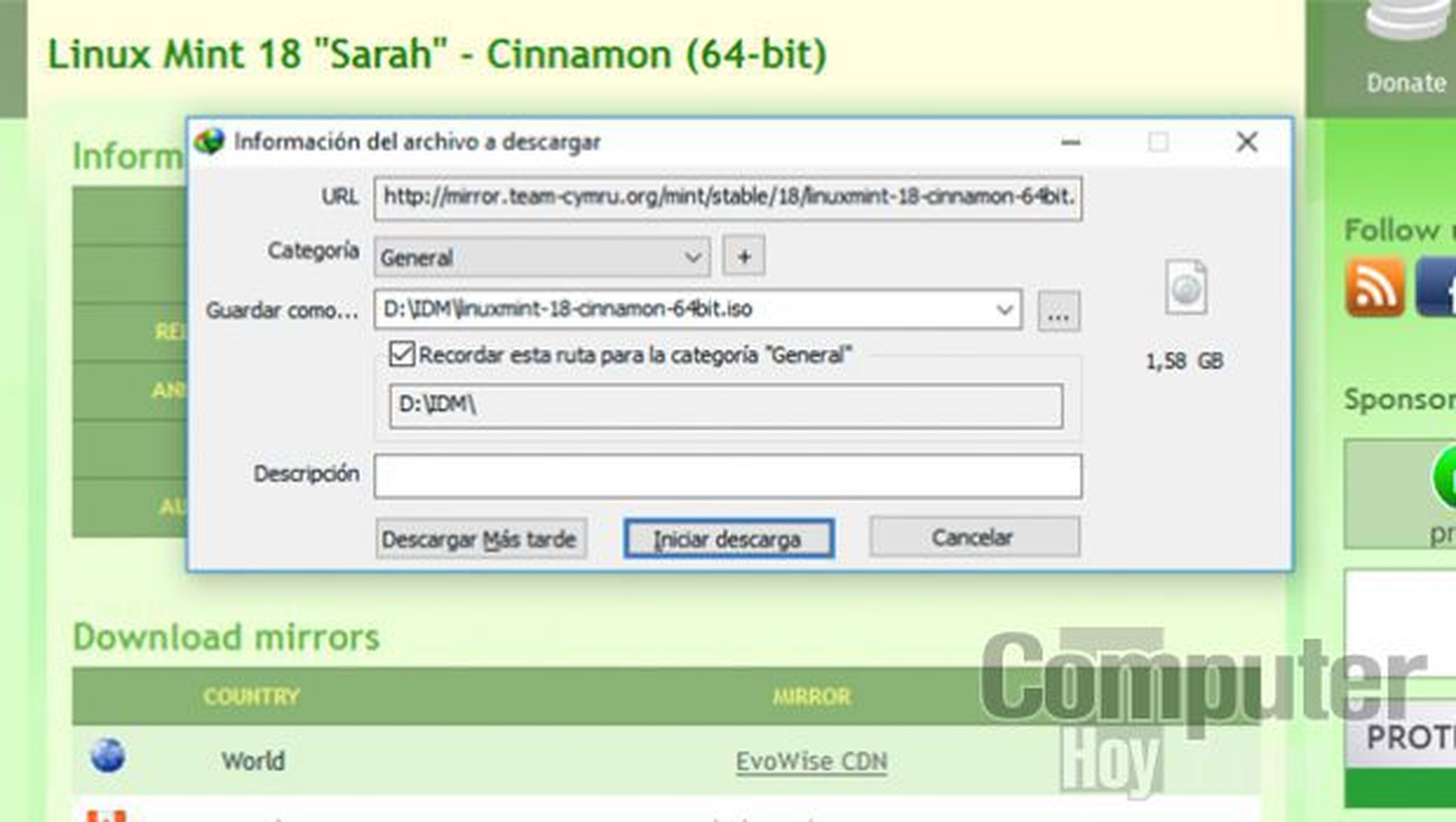
Por ejemplo, puedes elegir a qué categoría pertenece el enlace (general, vídeo, documentos, imágenes, programas, etc.) o añadir una breve descripción sobre el contenido del archivo que vas a descargar. Haz clic en Iniciar la descarga para descargar inmediatamente, sobre Descargar más tarde para guardar todos los datos sobre este enlace, pero no descargarlo por el momento.
La posibilidad de aplazar la descarga es especialmente útil si usas un ordenador portátil ya que te permite guardar las descargas para ejecutarlas cuando tengas una red Wi-Fi de calidad.
Descarga de archivos con Internet Download Manager
Si has pulsado el botón Iniciar la descarga, esta se iniciará automáticamente en Internet Download Manager sin que tengas que intervenir en nada más.
Si has optado por aplazarla y ya estás en disposición de iniciarla, simplemente selecciónala en la lista y pulsa en Iniciar cola para que el enlace se active e Internet Download Manager comience a descargar por orden a la máxima velocidad que permitan tu conexión a Internet o la conexión del servidor desde el que se están descargando los datos, ya que a menudo son estos servidores los que limitan la velocidad de descarga del archivo.
En cada tarea de descarga se muestra la información de tiempo estimado, cantidad de datos descargados, velocidad de descarga, etc.
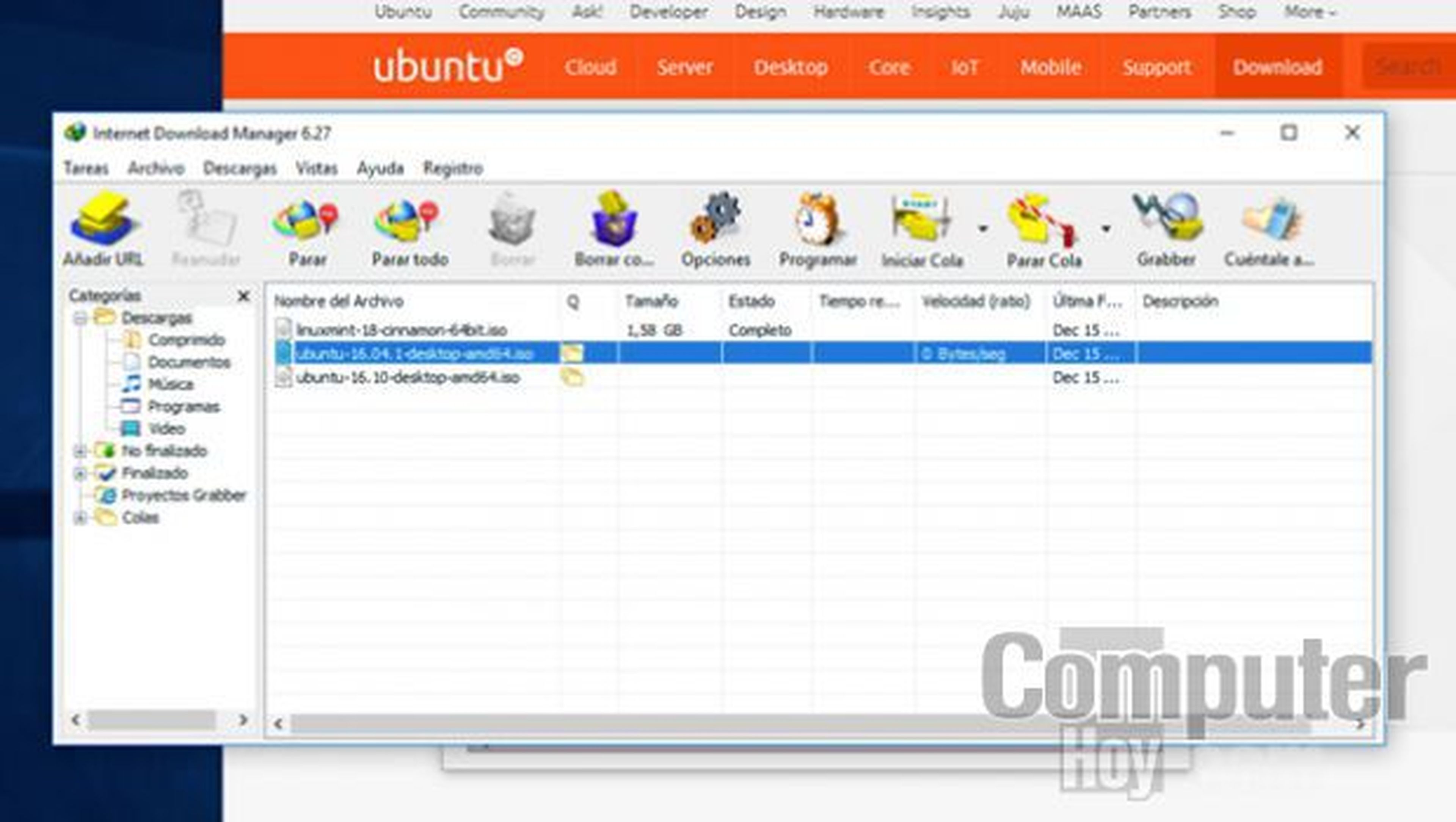
Si quieres interrumpir la descarga, simplemente selecciona uno de los enlaces añadidos y haz clic en Parar o en Parar todo si quieres detenerlas todas de golpe. Para retomar la descarga justo donde la dejaste, basta con seleccionarla y pulsar en Reanudar o volver a hacer clic sobre Iniciar cola.
Descarga vídeos en streaming
Otra función interesante de Internet Download Manager es la de poder descargar vídeos en servicios de vídeo en streaming, como YouTube o Dailymotion.
Accede a la página del servicio de vídeo o a cualquier página web que tenga vídeos insertados y, al cargar cualquiera de los vídeos, se mostrará encima de él una barra desplegable de Internet Download Manager.

En esta barra, elige la calidad de vídeo que quieres que tenga el vídeo que descargues y se iniciará el cuadro de descarga de Internet Download Manager.
Descarga una página web para verla offline
Internet Download Manager permite capturar todo tipo de enlaces entre los que también se encuentran las páginas web. De ese modo, si quieres descargar una página web para verla sin conexión, solo tienes que acceder a ella y hacer clic con el botón derecho del ratón sobre cualquier espacio en blanco.

En el menú contextual que aparece, elige la opción Descargar con IDM y la página se descargará en tu disco duro.
Descubre más sobre Rubén Andrés, autor/a de este artículo.
Conoce cómo trabajamos en Computerhoy.

